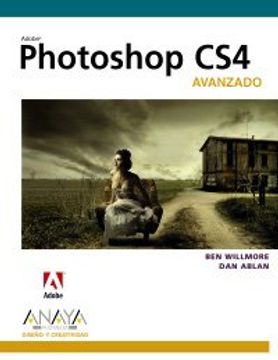Compartir
Photoshop Cs4. Avanzado
Ben Willmore
(Autor)
·
Dan Ablan
(Autor)
·
Anaya Multimedia
· Tapa Blanda
Photoshop Cs4. Avanzado - Ben Willmore; Dan Ablan
Sin Stock
Te enviaremos un correo cuando el libro vuelva a estar disponible
Reseña del libro "Photoshop Cs4. Avanzado"
La mejor manera de aprender Photoshop es analizando en profundidad el cómo y el porqué de sus herramientas. Ésta es la forma de dominar el programa como un auténtico experto, eliminando lo innecesario y centrándose en los conceptos importantes. Este libro es un clásico mundial para el estudio de Photoshop CS4, una guía con estilo propio y asequible que abarca todas las funciones más importantes. Está repleto de información y ejemplos prácticos para aprender a hacer buenas composiciones y cosas divertidas con sus imágenes. Pensado para editores, diseñadores gráficos, fotógrafos y una amplia gama de creadores, aprenderá a desarrollar sus proyectos como un profesional, con fundamentos sólidos, pinceles, menús, paneles, capas, máscaras y selecciones que le proporcionarán resultados impresionantes. Dé rienda suelta a su creatividad y atrévase a soñar.Agradecimientos Sobre los autores Ben Willmore Dan Ablan INTRODUCCIÓN ¿Lo entenderé? ¿Empieza por mi mismo nivel? ¿Windows o Mac? ¿Qué falta? ¿Qué hay de nuevo en la versión CS4? ¿Listo para empezar? PARTE I. FUNDAMENTOS DE TRABAJO CAPÍTULO 1. HERRAMIENTAS Y PANELES Preparación del espacio de trabajo Paneles y conjuntos acoplados El panel Herramientas Trabajar con los modos de pantalla Modo de pantalla estándar Disposición de la pantalla Modo de pantalla entera con barra de menús Modo de pantalla entera Un rápido repaso de las herramientas Navegación por un documento La nueva herramienta Zoom La herramienta Mano La herramienta Rotar vista Menú Ver Seleccionar colores Colores frontal y de fondo Cuadro de diálogo Selector de color Previsualización de un color Seleccionar colores compatibles con Web Selección con el campo color La herramienta Cuentagotas Las herramientas básicas de edición Pintura Opacidad Flujo Modo de fusión La herramienta Borrador El panel Pinceles preestablecidos El panel Pinceles Forma de la punta del pincel Dinámicas de forma Dispersión Textura Pincel doble Dinámica de color Otras dinámicas El resto de los ajustes de pincel Cómo guardar pinceles Pinceles preestablecidos La herramienta Bote de pintura Las herramientas de forma La herramienta Regla La herramienta Degradado Colores de degradado Degradados tramados Degradados personalizados Degradados transparentes Las herramientas preestablecidas El siguiente paso CAPÍTULO 2. SELECCIÓN Adobe Bridge Cómo navegar por el disco duro Trabajar con miniaturas Clasificar las miniaturas Controlar la calidad de las miniaturas Clasificar y etiquetar imágenes Filtrar imágenes Modificar un diseño Modo revisión Renombrar archivos El panel Metadatos Comparar y examinar imágenes La lupa Pilas de imágenes Importar imágenes Importar ajustes Opciones avanzadas de importación ¿Qué es una selección? Las herramientas de selección fundamentales La herramienta Marco rectangular La herramienta Marco elíptico Las herramientas Marco fila única y Marco columna única La herramienta Recortar La herramienta Lazo La herramienta Lazo poligonal La herramienta Lazo magnético La herramienta Selección rápida La herramienta Varita mágica La herramienta Texto Cómo refinar una selección Añadir a una selección Quitar parte de una selección Trabajar con selecciones superpuestas El menú Selección Seleccionar todo Deseleccionar y Reseleccionar Invertir Gama de colores Perfeccionar borde Modificar Extender Similar Transformar selección Abrir selección y Guardar selección Modo Máscara rápida Selecciones en el modo Máscara rápida Opciones de Máscara rápida El siguiente paso PARTE II. FUNDAMENTOS DE LA PRODUCCIÓN CAPÍTULO 3. CAPAS Y CURVAS ¿Cómo funcionan las capas? Presentación de las capas Creación de capas Capa activa Nombrar capas Orden de las capas Imagen de fondo, capa Fondo Los ojos: Lo que ven es lo que hay Opacidad Mover capas Seleccionar múltiples capas Vincular capas Recortar imágenes en las capas Copiar capas de un documento a otro Duplicar de capas Eliminación de capas Transformación de capas Bloquear capas Bloquear la transparencia Bloquear píxeles de imagen Bloquear posición Bloquear todas Estilos de capa Capas de ajuste Capas de relleno Capa de color sólido Capa de degradado Capa de motivo El menú Modo de fusión Selecciones automáticas Capa vía Copiar Utilizar todas las capas Métodos abreviados Agrupar capas Guías inteligentes El modo Ninguno en Tamaño de miniatura Vista Límites de capa Codificación con color Combinar capas El poder de las curvas El concepto de las curvas Deje que los degradados sean su guía Curvas y modos de color Una prueba con curvas Cómo mejorar imágenes oscuras Cómo aumentar el contraste y los detalles Reducir el contraste y los detalles Analizar una curva Comprobación de los rangos de tinta Invertir una imagen Curvas de forma libre Números de entrada y salida Dos sistemas de numeración Introducir números El panel Información Las curvas y los cambios de color Una rápida recapitulación El panel Histograma Cómo conseguir un grado óptimo de contraste Cómo prevenir la presencia de luces demasiado apagadas y sombras demasiado encendidas Cómo evitar la posterización Ajustes de contraste ingeniosos Sombra/iluminación El siguiente paso CAPÍTULO 4. CAMERA RAW 5.0 El formato Raw El cuadro de diálogo Raw de cámara La ficha Básico Equilibrio de blancos El regulador de Exposición El regulador Recuperación El regulador Luz de relleno El regulador Negros El regulador de Brillo El regulador de Contraste El regulador Claridad El regulador Intensidad El regulador de Saturación La Curva de tonos La ficha Detalle El regulador de Enfoque El regulador Reducción de ruido La ficha HSL / Escala de grises Tono Saturación Luminancia Convertir a escala de grises La ficha Dividir tonos La ficha Correcciones de lente La ficha Calibración de cámara La ficha Ajustes preestablecidos Ajustar varias imágenes Retoques finales El siguiente paso CAPÍTULO 5. CAPAS DE AJUSTE Métodos de ajuste Ajustes directos Capas de ajuste Utilizar Capas de ajuste Orden de apilamiento Vistas antes y después Copiar capas de ajuste a otros documentos Ajustes Filtro de fotografía Modos de fusión Capas de ajuste vacías Ajustar áreas aisladas Máscaras de capa Trabajar con selecciones Utilizar el modo de máscara rápida Deshabilitar la máscara de capa Ver la máscara de capa directamente Visualizar la máscara de capa como una sobreimpresión de color Mover o copiar la máscara a otra capa Crear una máscara para varias capas de ajuste Limitar la cantidad de luminosidad que se verá afectada Limitar las capas afectadas por una capa de ajuste Ajustar una única capa Ajustar un número limitado de capas Histogramas y Ajustes automáticos Problemas potenciales Limitaciones de las Capas de ajuste Notas sobre el panel Ajustes El siguiente paso CAPÍTULO 6. ENFOQUES Cómo eliminar el grano y el ruido procedente de escáneres y cámaras El Desenfoque gaussiano Destramar Mediana Polvo y rascaduras Reducir ruido Modo avanzado Cómo recuperar detalles con el Pincel histórico Cómo funciona el comando Enfocar Enfocar una imagen Utilizar Enfoque suavizado Modo avanzado Más arte que ciencia Los trucos del almendruco Enfocar la luminosidad Enfocar el canal Negro Enfocar los canales por separado Controlar Luces y Sombras por separado El siguiente paso PARTE III. ESCALA DE GRISES, COLOR E IMPRESIÓN CAPÍTULO 7. CONFIGURAR IMÁGENES PARA LA SALIDA FINAL Brillo y Contraste Ajustar Niveles El histograma nos guía Evaluación y ajuste del contraste Modo Umbral al rescate El histograma nos da información Ajustar el brillo según el contraste Preparación para la impresión Preparación para impresión en prensa Una rápida recapitulación de Niveles Análisis después de los ajustes Contraste bajo en el aspecto de la imagen en pantalla Cómo reconocer y eliminar la posterización Trabajar con color ¿¡Cómo que utilizaremos el gris para corregir el color!? Corrección del color profesional Equilibrio de los colores Uso del Umbral para encontrar el área luminosa y el área de sombras Uso de una gama de grises para corregir varias imágenes Color automático Ajuste de los tonos de piel Saturación El siguiente paso CAPÍTULO 8. MANIPULACIÓN DEL COLOR La clave está en la rueda de colores Tono=Color básico Saturación=Cantidad de color Brillo/Luz/Luminosidad El cuadro de diálogo Tono/saturación Cómo aislar gamas de color Colores saturados Cómo mejorar cielos Modificar los ajustes Tono/Saturación Convertir una imagen de color a escala de grises Cómo colorear fotos en escala de grises Reemplazar color Variaciones Equilibrio de color Niveles/Curvas y Color Corrección de color automática Corrección selectiva de color Igualar color La herramienta Ojos rojos La herramienta Sustitución de color El Mezclador de canales Mapa de degradado El siguiente paso PARTE IV. TÉCNICAS CREATIVAS CAPÍTULO 9. REALCES Y MÁSCARAS Modos de fusión Modo normal Modo Disolver Modo Detrás Modo Borrar Modos de fusión que oscurecen Modo Oscurecer Modo Multiplicar Modo Subexponer color Modo Subexposición lineal Modos de fusión de aclarado Modo Aclarar Modo Trama Modo Sobreexponer color Modo Sobreexposición lineal Modos de fusión con contraste Modo Superponer Modo Luz suave Modo Luz fuerte Modo Luz intensa Modo Luz lineal Modo Luz focal Modo Mezcla definida Modos de fusión comparativos Modo Diferencia Modo Exclusión Modos de fusión Tono, Saturación y Luminosidad Modo de fusión Tono Modo Saturación Modo Color Modo Luminosidad Elegir la herramienta de máscara correcta El Borrador de fondos El ajuste de Tolerancia del Borrador de Fondos Proteger color frontal Muestras Límites Trucos y soluciones Los reguladores de Fusión Canales Creación de trazados con la herramienta Pluma Las Máscaras de capa El siguiente paso CAPÍTULO 10. EFECTOS COLLAGE Técnicas familiares Bordes interesantes y marcos de foto Mover capas recortadas Cómo crear una imagen panorámica con Photomerge Máscaras vectoriales Cómo añadir una máscara vectorial Deshabilitar la máscara vectorial Uso de la herramienta Mover Transformación de la máscara vectorial Utilización de Máscaras vectoriales con Máscaras de capa Eliminar la máscara vectorial Guardar los datos vectoriales Trazados de recorte Objetos inteligentes Crear Objetos inteligentes Instancias múltiples Objetos inteligentes anidados Editar Objetos inteligentes Filtros inteligentes Curiosidades y trucos de los Objetos inteligentes Camera Raw Pintar, filtros y ajustes Deformar imágenes Crear collages complejos Crear el abanico de hojas Incluir la cabeza Agregar la lente de la cámara Agregar los textos y el logotipo Crear la textura de fondo Pequeños retoques Crear una maqueta tridimensional de la portada del libro El siguiente paso CAPÍTULO 11. TÉCNICAS DE RETOQUE La herramienta Parche La herramienta Pincel corrector Capas Modos de fusión La herramienta Pincel corrector puntual Tampón de clonar Clonación Clonación alineada Clonación no alineada Ajustes de Opacidad Líneas rectas Retoque de errores Aclarar y Oscurecer Enfoque automático Clonación entre documentos Origen de clonación Punto de fuga Definir planos Duplicar áreas Clonar en perspectiva Las herramientas Sobreexponer y Subexponer La herramienta Sobreexponer Imágenes en color La herramienta Subexponer Corregir en color La herramienta Esponja Las herramientas Enfocar y Desenfocar La herramienta Desenfocar El filtro Desenfoque de lente La herramienta Enfocar Reflejos enfocados Filtro Corrección de lente Eliminar distorsión Aberración cromática Viñeta Transformar El filtro Licuar Retoques reales con el comando Licuar Retocar ojos Retocar bocas Liposucción digital Escalar según el contenido El siguien ALFABÉTICO
- 0% (0)
- 0% (0)
- 0% (0)
- 0% (0)
- 0% (0)
Respuesta:
Todos los libros de nuestro catálogo son Originales.
Respuesta:
El libro está escrito en Español.
Respuesta:
La encuadernación de esta edición es Tapa Blanda.
✓ Producto agregado correctamente al carro, Ir a Pagar.